不少用户会在电脑中使用Excel软件编辑表格文件,不过同时也有可能会遇到一些无法解决的问题。如果在保存Excel文件时弹出提示“您的文档的部分内容可能包含文档检查器无法删除的个人信息”,那么可以按照下面的方法进行设置来解决问题。
推荐:电脑最新系统下载
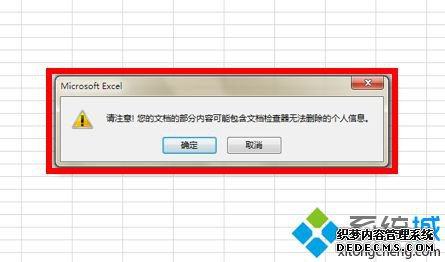
1、打开一个Excel文件,从左上角打开文件菜单;
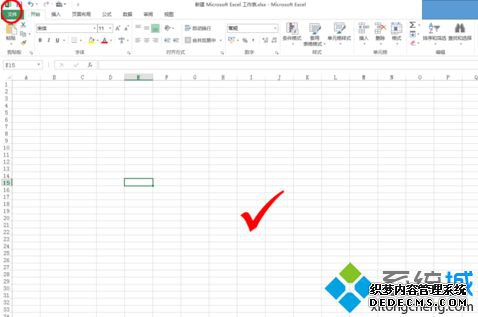
2、点击“选项”按钮;

3、点击左侧的“信任中心”——“信任中心设置”;
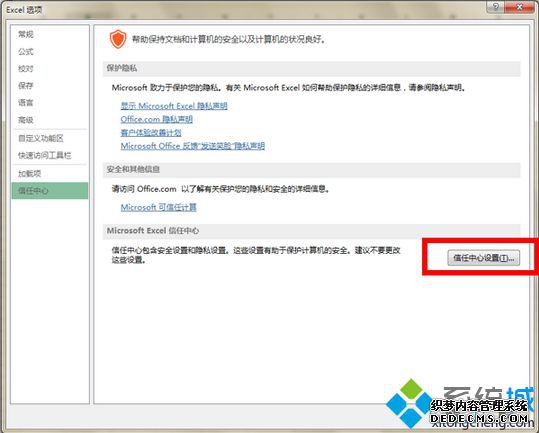
4、在信任中心设置中,取消勾选“保存时从文件属性删除个人信息”选项,点击确定即可。
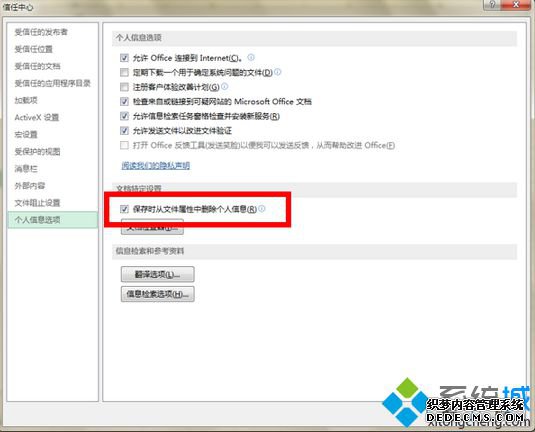
完成上述的设置步骤后,就可以成功保存电脑中的Excel文件,不会提示“您的文档的部分内容可能包含文档检查器无法删除的个人信息”。
------相关信息------



